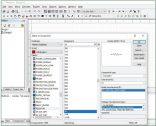Shodan es un motor de búsqueda que puede encontrar sistemas de calefacción, sistemas de alarmas, cámaras web, teléfonos, impresoras y muchísimas cosas más. Nació como un proyecto de John Matherly con el objetivo de relevar los distintos dispositivos que se encuentran conectados a Internet, ya que hasta ese momento no se disponía de un motor de búsqueda con esas características. Utilizando Shodan se puede llegar a encontrar desde sistemas de alarmas hasta plantas eléctricas. Si bien a simple vista puede parecer algo peligroso, a lo largo de este artículo veremos cómo esta increíble herramienta puede ayudarnos a cuidar la privacidad de nuestros clientes, nuestra empresa y, no menos importante, la nuestra.
Diferencias entre Shodan y Google
Google realiza un excelente trabajo a través de sus crawlers (programas cuyas funciones específicas son descubrir y escanear sitios web), descubriendo y recolectando los datos que contienen los diferentes sitios web para luego mostrarnos esa información en el momento que la necesitemos. Shodan, en cambio, recolecta la información de los puertos que los dispositivos conectados a Internet exponen y organiza tanto la información que estos otorgan a través de sus banners (información que presentan los servicios al conectarse a ellos) y de distinta metadata que los mismos presentan (ubicación geográfica, hostname, sistema operativo, etc).
Filtros
Shodan incorpora diferentes tipos de filtros, los que ayudan a realizar una búsqueda puntual valiéndose de los metadatos que los dispositivos o servicios otorgan. A continuación detallamos algunos de los filtros básicos y ejemplos de su utilización:
-city: este filtro es utilizado para encontrar dispositivos en una ciudad específica. Ejemplo: city: “Buenos Aires”.
-country: tal como su nombre lo indica, al utilizar este filtro podremos especificar el país en el cual deseamos realizar la búsqueda. Ejemplo: country:AR.
-port: utilizando este filtro podremos obtener resultados específicos sobre los puertos que queramos. Ejemplo: port: 80. n os: el filtro os (Operating System) es utilizado para realizar búsquedas específicas por sistemas operativos y sus versiones. Ejemplo os: “Windows XP”.
-net: al utilizar el filtro net (red) podremos obtener resultados sobre las redes específicas que hayamos indicado. Ejemplo: net:1.1.1.1/8. n isp: en caso de querer filtrar las búsquedas por ISP (Internet Service Provider) podemos utilizar este filtro. Ejemplo: isp:telefonica.
-hostname: si lo que necesitamos es buscar por hostname/ dominio podemos utilizar este filtro. Ejemplo: hostname:server1. computer.com.
-after: muestra los resultados obtenidos después de la fecha especificada. Ejemplo: after:01/12/2015.
–before: muestra los resultados obtenidos antes de la fecha indicada. Ejemplo: before:01/12/2015.
Búsquedas
Si bien Shodan nos da la posibilidad de realizar búsquedas complejas y muy puntuales (como pudimos apreciar anteriormente), nos gustaría compartir algunas búsquedas sencillas para poder apreciar el poder que la herramienta posee.